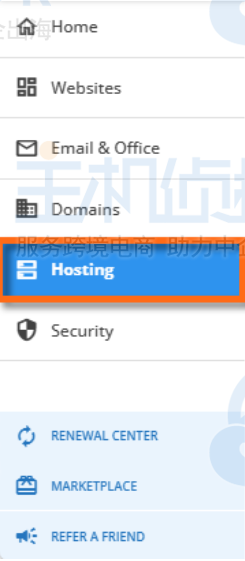DigitalOcean服务器是一款适用于站长和开发者的产品类型,基于云端控制,弹性可扩展,且支持与各类工具集成,不仅拥有稳定的性能,还提供了直观地控制面板。DigitalOcean目前针对新用户推出200美元的免费试用额度,有效期长达60天,本文就来介绍DigitalOcean注册、试用金领取及云服务购买一系列的详细步骤。
一、注册DigitalOcean
访问DigitalOcean官网:点击直达
1、首先通过上方链接访问DigitalOcean官网,网站加载后会弹出以下截图界面,指引你点击“Get started”领取200美元的免费试用金。
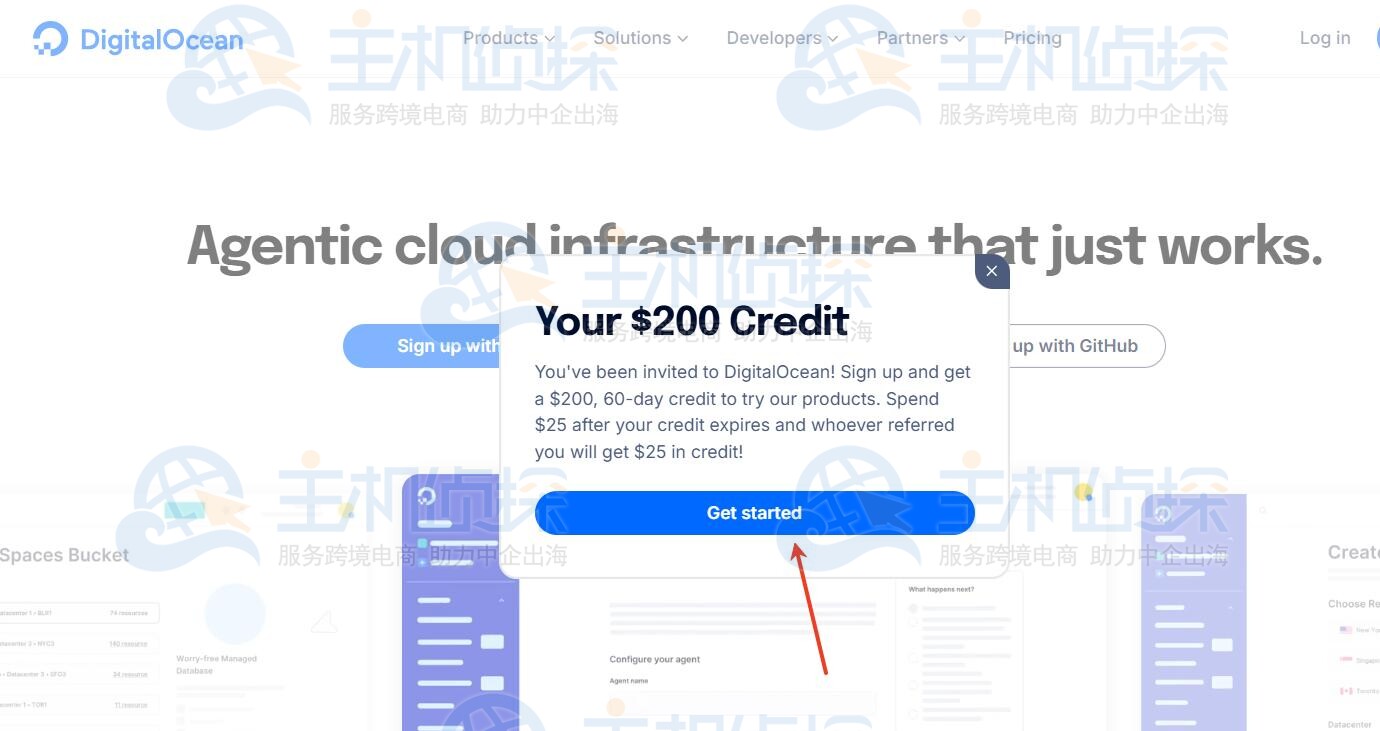
2、紧接着进入DigitalOcean账号注册页面,在以下列表中选择“SIgn Up with Email”使用邮箱注册。若已经注册过,可直接登录。

3、随后输入姓名、真实邮箱并创建密码,点击“Sign Up”创建账户。
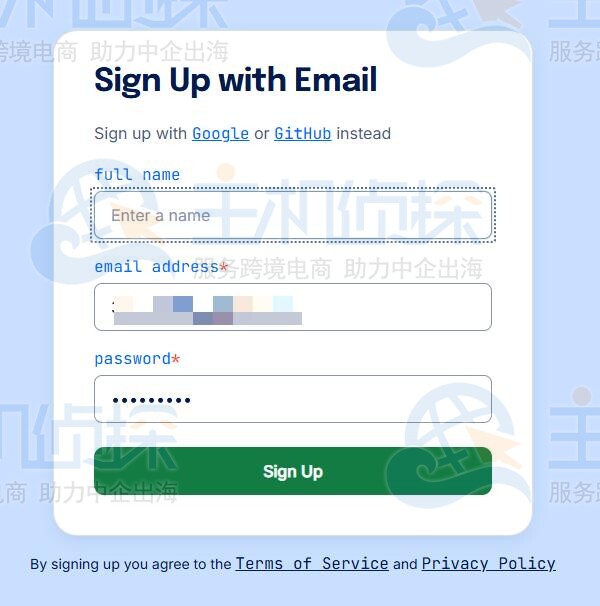
4、账户创建成功后后收到一封来自DigitalOcean的邮件,我们需要点击右键中的链接来确认邮箱账户。
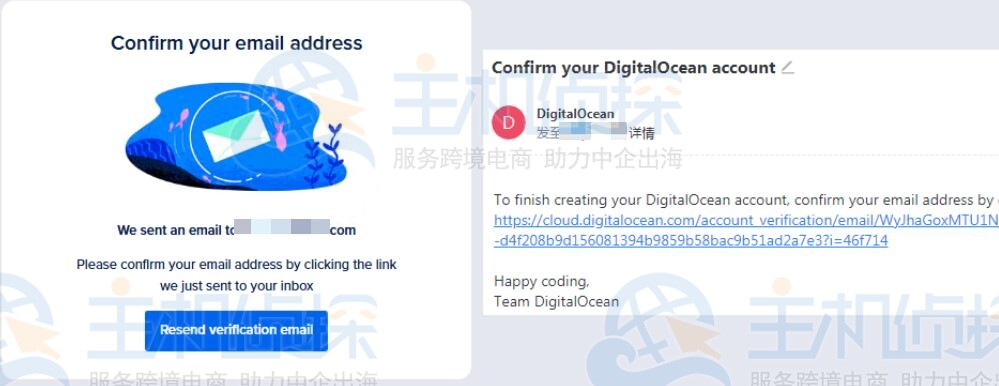
5、随后根据页面提示回答三个简单的问题,然后点击“Submit”。
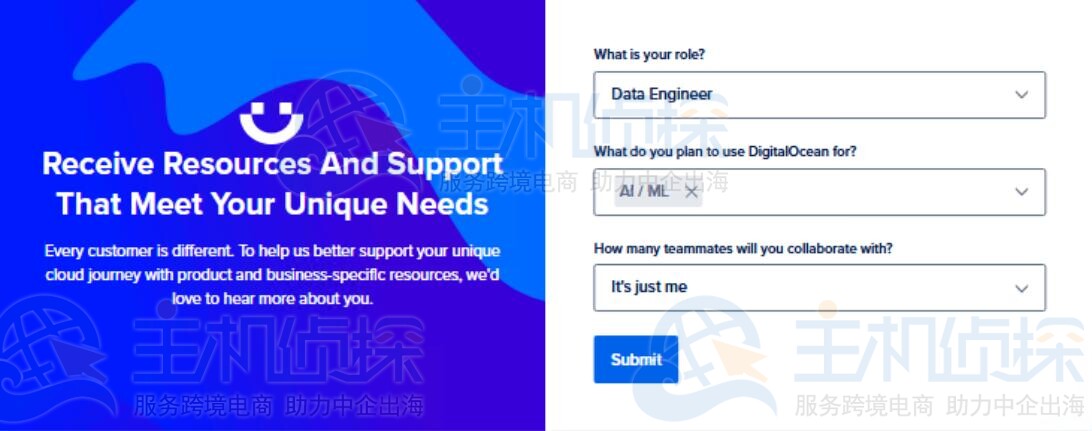
接下来进入付款验证阶段,DigitalOcean目前支持银行卡、支付宝和PayPal(最低五美元)方式验证,其中支付宝是去年12月新接入的,对于国内用户来说确实方便不少。这里就以支付宝验证为例进行演示。
1、依次填写你的全名、国家、邮编及地址,填完之后点击“Save”。
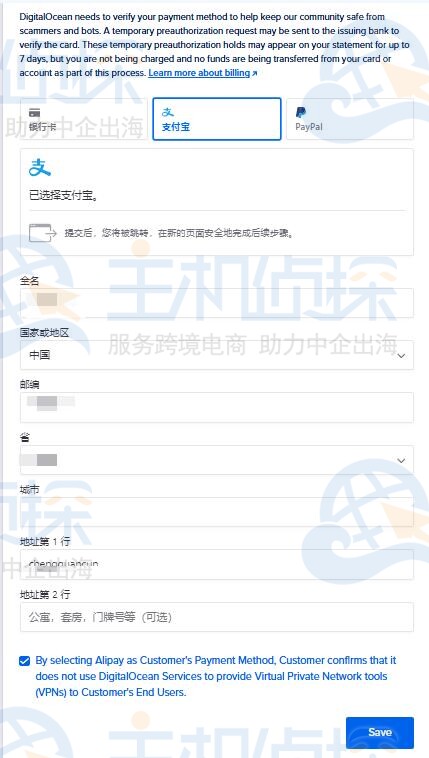
2、弹出网页中使用支付宝扫码绑定DigitalOcean账户。在DigitalOcean签约页面输入支付宝的支付密码,点击“同意协议并提交”即可完成整个验证流程。
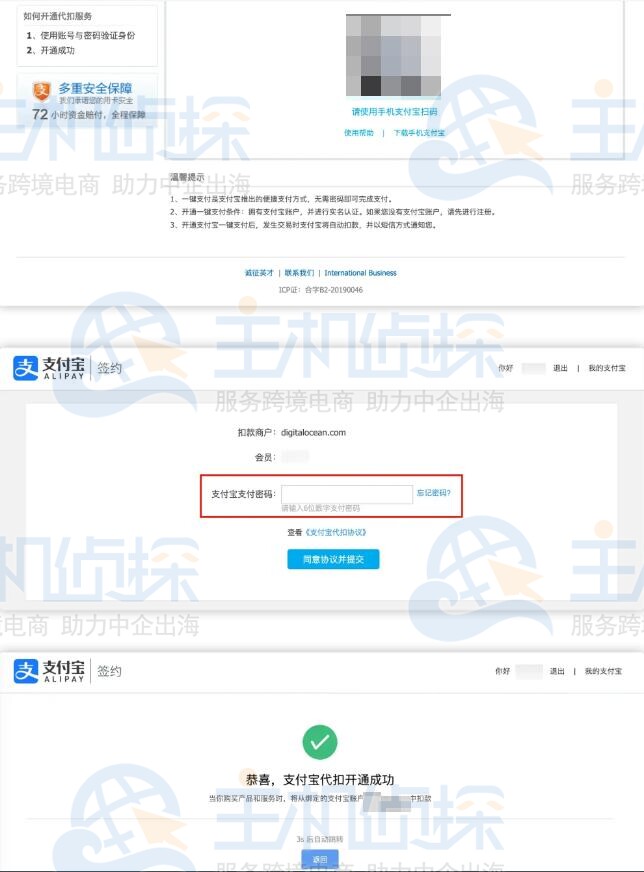
需要注意的是,本次签约步骤为同意支付宝代扣服务,只有在使用DigitalOcean的服务产生费用的时候采用自动扣费。
注意:账户激活成功后将自动收到DigitalOcean的200美元体验金,有效期为60天,注意时效,可用于购买DigitalOcean产品和服务。需要注意的是,200美元体验金活动进针对DigitalOcean新用户,且每个支付宝、PayPal或信用卡账户只能绑定一个DigitalOcean账号。如有多账号注册、虚假注册等行为会被DigitalOcean收回余额!
若需要取消支付宝自动扣款服务,可以打开支付宝,点击“我的”>“用户保护中心”>“免密支付/自动扣费”找到自动续费的名单关闭即可。
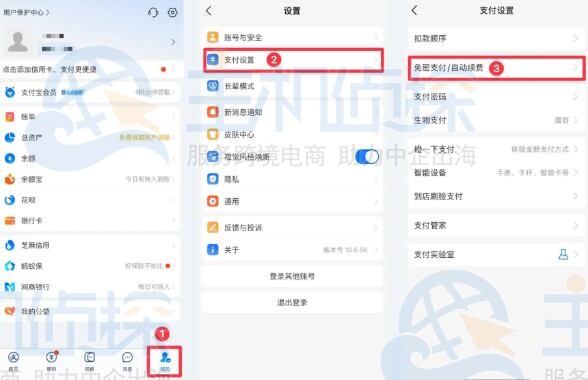
1、进入DigitalOcean后台管理界面,点击右上角“Create”创建“Droplets”。
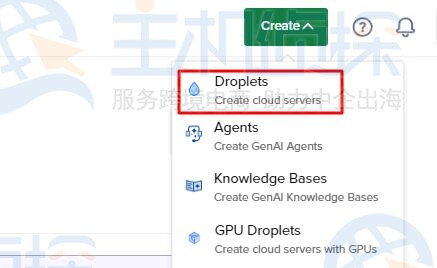
2、选择数据中心,截止目前,DigitalOcean数据中心已覆盖美国(纽约、亚特兰大、旧金山)、新加坡、德国(法兰克福)、加拿大(多伦多)、荷兰(阿姆斯特丹)、英国(伦敦)、印度(班加罗尔)和澳大利亚(悉尼),根据自身需求及受众位置选择即可。这里以旧金山数据中心为例。
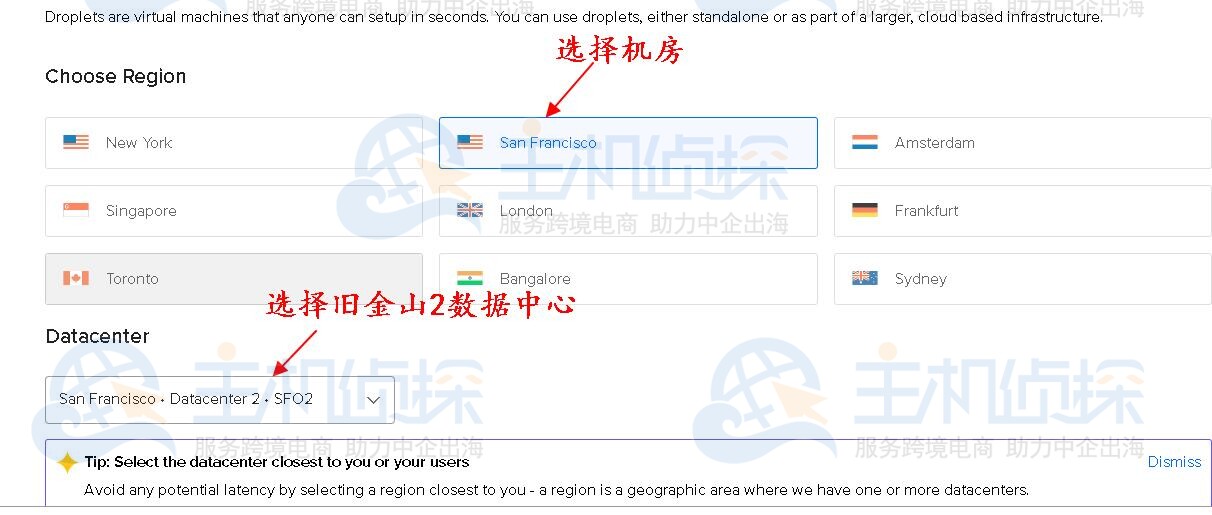
3、滑动页面到DigitalOcean美国云服务器配置页面,选择操作系统、云服务器类型(如这里选择的Basic基础方案)、CPU和硬盘配置。
建议阅读:《DigitalOcean国外云服务器(Droplet)选型指南》
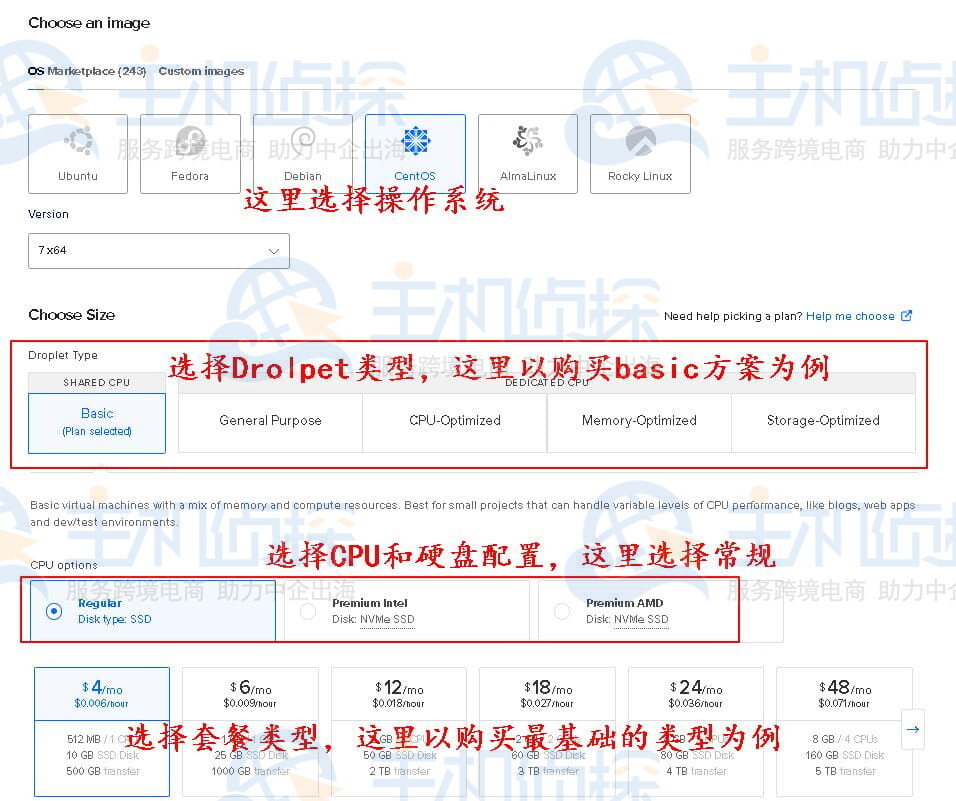
4、配置完成后创建root密码并保存,后面登录SSH时需要用到。若是选择SSH密钥登录,可以直接选择第一个。为DigitalOcean云服务器实施起个名字,最后点击创建按钮。
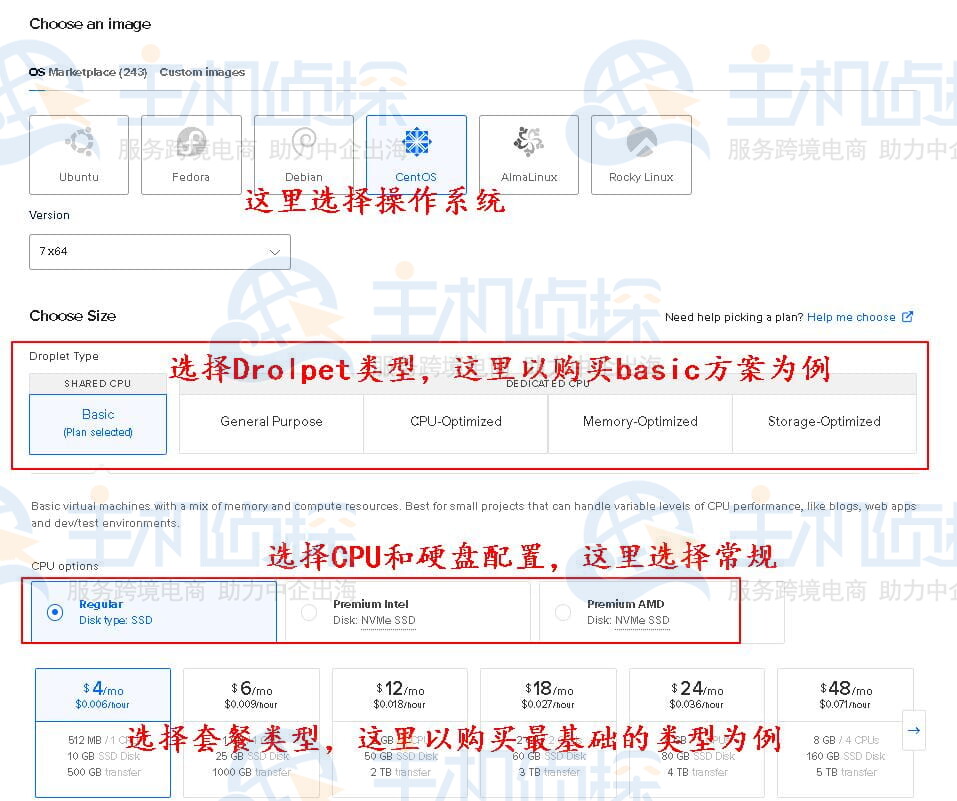
5、创建成功后即可在DigitalOcean后台看到刚刚购买的云服务器方案,如下图:
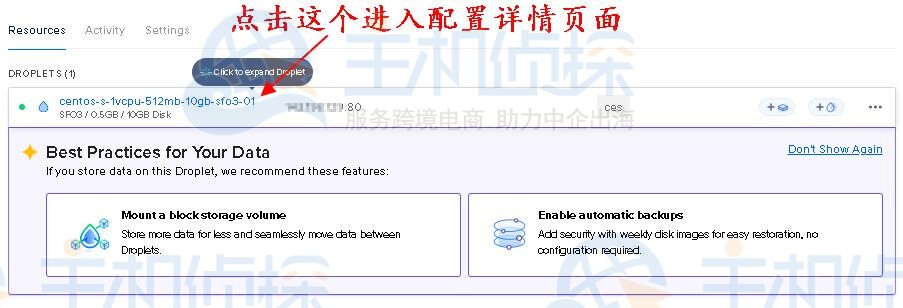
以下是DigitalOcean国外云服务器的产品配置详情页面,支持进行升级、备份、回复等常规操作。
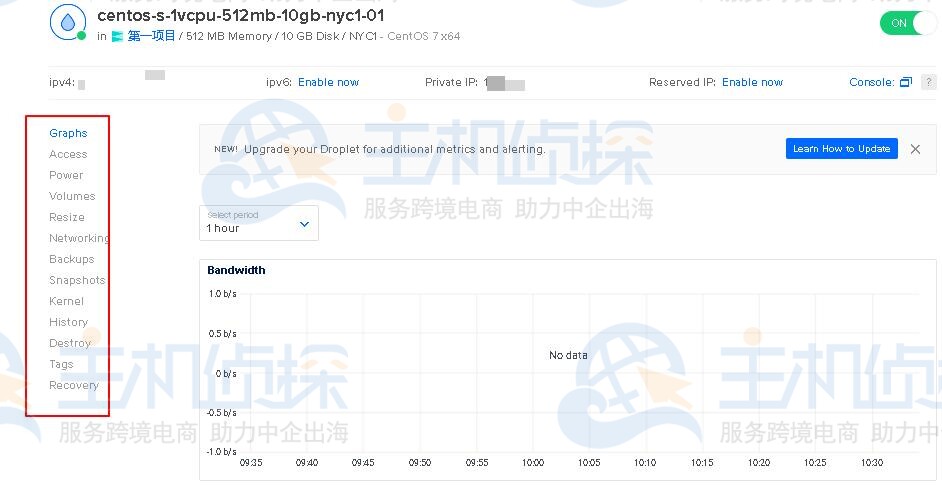
更多DigitalOcean云服务器使用教程可参考:《DigitalOcean教程》,主机侦探后续将持续为大家分享。
(本文由美国主机侦探原创,转载请注明出处“美国主机侦探”和原文地址!)

微信扫码加好友进群
主机优惠码及时掌握

QQ群号:938255063
主机优惠发布与交流